Moonlight앱을 이용해서 데스크탑의 화면을 태블릿에 띄울 수 있다길래 도전해보았다.
하면서 많은 시행착오를 겪어서 나와 비슷한 상황을 겪으실 분들을 위해 기록을 하기로 했다.
우선 나는 갤럭시탭 S7+이고, 데스크탑과 연결할 것이다.
Geforce Experiece를 이용해 연결하기 때문에 GTX/RTX600 이상의 그래픽카드가 장착된 PC가 필요하다!!
마우스 버그와 해결 방법은 여기!! (2022.05.27 update)
내가 겪고 있는 마우스의 버그는 갤럭시S7+와 호환되는 삼성 키보드 북커버의 터치 패드 사용이 되지 않는 것이었다. 엄밀히 말하면 아예 실행이 안 되는 것은 아니지만 터치패드를 한 손으로 꾹 누르고 다른 손가락으로 마우스를 움직여야지만 Moonlight의 화면 내의 마우스 커서가 움직였다. 꾹 누르는 것 자체가 클릭과 동일한 행동이다 보니 화면 내의 클릭을 무조건 시켜 놓고 마우스를 움직여야 하는 꼴이다. 그래서 의도치 않게 다른 아이콘을 클릭한다거나 범위 지정이 마음대로 되는 경우도 있다. 스크롤바는 절대 내리지 못한다.. 터치패드의 문제는 아닌 것이 Moonlight어플이 아닌 다른 곳에서는 매우 정상적으로 작동이 잘 된다. 그래서 Moonlight 내의 버그가 맞는 것 같다.
해결 방법
버전을 다운그레이드 해보기도 했고, Moonlight 내의 해상도를 조절하거나, 데스크탑의 마우스 감도 조절을 위한 프로그램도 실행해봤지만 나의 버그는 해결되지 못했다. 그래서 혹시 마우스를 아예 연결을 해봐도 안되려나? 싶어서 USB를 c-type에 꽂아 줄 수 있는 젠더를 이용해서 무선 마우스를 사용해봤다! 그랬더니 정상적으로 잘 작동이 되었다!!
[Geforce Experience 설정]
- 마우스 버그로 인해 수정-
원래 업그레이드 했던 부분을 다운그레이드 하여 446 버전으로 바꿔주었다. 키보드 북커버를 연결하고 터치 패드를 이용했을 때 마우스 버그가 심해 사용하기가 힘들어서 검색을 해봤더니 Geforce 514 이후 버전부터 마우스 버그가 생겨 다운그레이드를 하면 해결될 수도 있다기에 실행해봤지만...... 내 마우스 버그와는 무관했던 것으로.....ㅠ 마우스 대신 그냥 터치로 해결하고 있다. 해결되면 해당 사항으로 수정해서 다시 올려야겠다.
1. Geforce Experience에서 Geforce Game Ready 드라이버 업그레이드
로그인을 한 후 드라이버에 들어가서 업그레이드를 해줬었는데 오늘 다시 들어가니 더 최근 업그레이드 버전이 있는 걸로 봐서는 이 과정은 해도 되고 안 해도 상관 없을 것 같다.
이전 것은 너무 예전 버전이라는 생각에 버전을 높여두는게 안전할 것 같아서 업그레이드를 진행해주었다. (위에도 언급했지만 가장 최신 버전은 아님)

2. 오른쪽 상단에 톱니바퀴 모양을 클릭해 설정으로 들어가서 GameStream (이 PC에서 SHIELD 장치로의 게임 스트리밍 허용)을 활성화시켜준다.

3. GameStream탭에 오른쪽 하단 추가 버튼을 통해 컴퓨터 자체를 연결하기 위한 경로를 추가해준다.
C:\Windows\System32\mstsc.exe를 추가해주었다.
이 경로를 추가해두면 컴퓨터 자체 화면을 원격으로 틀 수 있다. 저 경로 이외에는 게임을 실행해야만 원격이 실행되고 게임을 종료하면 연결도 해제되었다.
[포트 포워딩]
포트 포워딩을 통해 연결되는 두 개의 기기가 같은 공유기를 사용하고 있지 않더라도 연결할 수 있도록 설정해줄 수 있다.
만약 연결할 두 기기가 같은 공유기나 단말기를 통해 통신하고 있고, 공유기 내에서만 원격을 사용할 것이라면 이 과정은 넘겨도 된다.
http://192.168.55.1로 접속한다.
여기서 주소는 아마 사람들마다 다른 것 같다. SK브로드밴드 포트 포워딩으로 검색을 해보면 나와 같은 주소로 접속했던 사람이 거의 없다. 다들 55위 치의 숫자가 조금씩 다른 거 보면 자신에게 맞는 주소를 찾아야 할 것 같다.
=> 이후 과정 중에서 cmd창> ipconfig를 통해 확인한 IPv4 주소와 192.168.55까지 같았던 걸 보면 자신의 아이피에 따라서 다른 주소를 가지게 되는 것 같다.
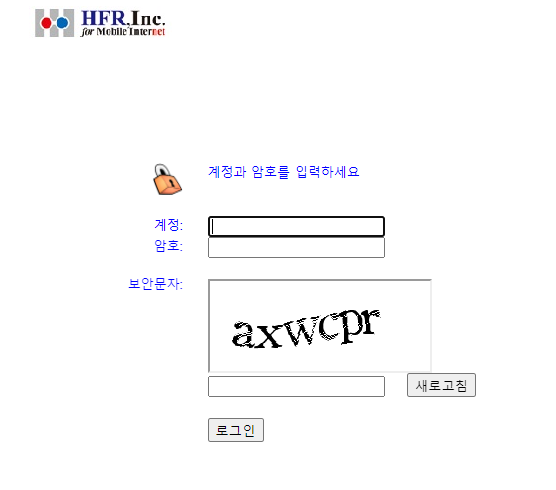
주소에 접속했을 때 위의 이미지와 같은 모양의 창이라면 H614G인 단말기를 찾아야 한다!!
집에 와이파이 공유기로 접속되는 건 줄 알고 한참을 헤맸는데
와이파이 공유기는 기기명이 H724G였고, 데스크톱은 H614G 통신 단말기에 연결이 되어 있었다.
정리하자면
갤탭 (기타 다른 모바일 기기들, 와이파이 사용기기들) -> H724G에 연결
데스크탑 -> H614G에 연결
통신 단말기는 보통 구석진 곳에 많이 있을 것이다.
우리 집에서도 창고 구석 두꺼비 밑에 따로 있어서 찾는 것도 오래 걸렸다.
단말기를 찾고 싶다면 이런 곳을 한 번 찾아보자.

로그인을 위한 계정과 암호는 따로 변경을 하지 않았다면 모든 사람이 같은 규칙을 가지고 있다.
⭐ 계정 : admin
⭐ 암호 : (단말기 뒤편의 WAN번호 끝에 6자리 영어+숫자)_admin
단말기 뒤편에서 WAN번호 끝 파란색 자리의 6자리를 입력하면 된다.

로그인을 한 후 NAT -> 포트 포워딩으로 들어간다.
들어가면

해당 리스트와 같은 입력 창이 뜰 것이다.
이제 차례대로 연결할 포트를 설정해주면 된다.
여기서 로컬 IP주소는 win+R을 눌러 검색창에서 cmd를 검색하면 검은 창이 뜰 것이다.
cmd창에서 아래 이미지처럼 ipconfig를 친 뒤 enter를 눌러주면 내 컴퓨터의 IP 정보가 뜬다.
여기서 IPv4 주소를 입력해주었다.
위에 IPv4 주소를 입력하면 "IP 주소가 올바르지 않습니다! 현재 서브넷 안에서 설정해야 합니다."라는 경고창이 뜨면서 포트가 추가되지 않아서 밑에 걸로 입력했더니 해결되었다!

나의 ip 확인하기를 할 수 있는 다양한 사이트들에서 알려주는 IP와는 전혀 달랐다.
이제 밑의 그림과 같이 포트를 설정해주면 된다.
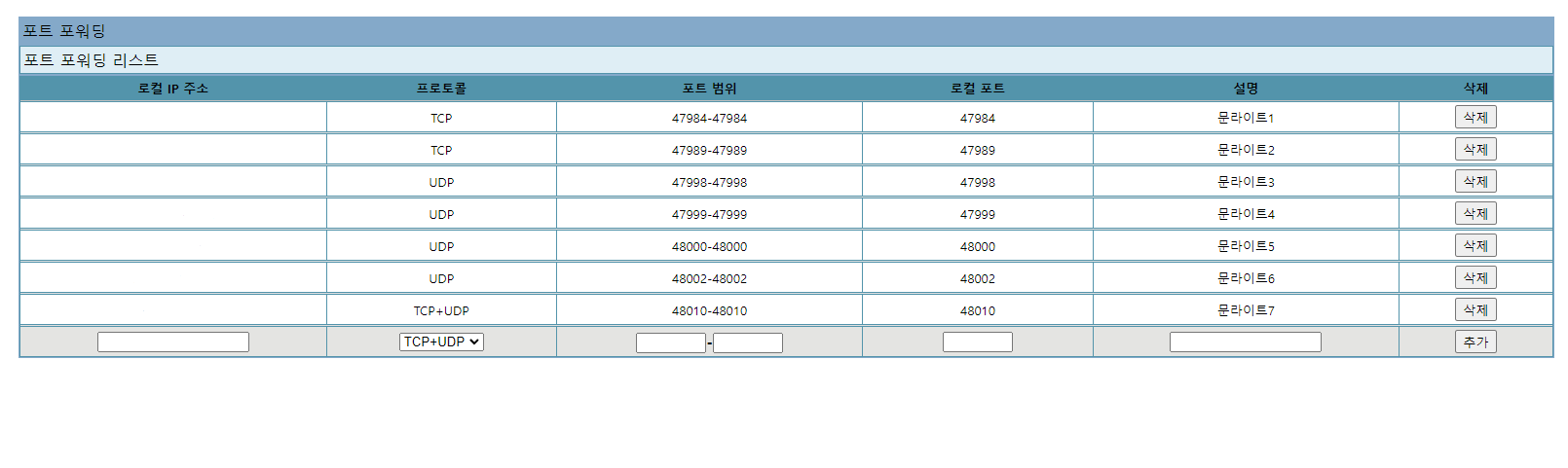
설정 포트 정보는 아래 링크를 참고하였다. (2022.06.28 수정)
log.04 moonlight port forwarding
문라이트 게임 스트리밍 외부접속 설정 (엔비디아 지포스 그래픽카드가 장착된 PC/. GTX650이상, NVENC를 지원하는 그래픽카드) 1. 플레이스토어 or PC : https://moonlight-stream.org/ 에서 어플리케이션을
pathlite.kr
[Galaxy Tab S7+ 설정]
1. 갤럭시 탭에 Moonlight 어플을 깐다.

여기서 만약에 컴퓨터나 노트북과 태블릿이 같은 공유기를 사용하고 있다면 Moonlight를 깔고 실행하기만 해도 앱에 컴퓨터 아이콘이 뜨고 클릭만 하면 화면 공유를 할 수 있다.
2. 왼쪽의 +버튼을 통해 수동으로 PC를 추가해준다.


IP주소는 위에 사용했던 로컬 IP주소와 동일하게 적어줬다.
주소를 적어주면 첫 번째 이미지와 같이 컴퓨터 아이콘이 뜬다!
컴퓨터 아이콘을 눌러주고 연결 비밀번호 입력 후 아까 설정해뒀던 mstsc를 누르면 연결 완료!!


윈격으로 집이 아닌 곳에서 데스크톱을 껐다 켤 수 있는 WOL(Wake On Lan)을 설정해봐야겠다.
데스크탑이 공유기랑 연결된 것이 아니라 통신 단말기와 연결되어 있어서 될지 모르겠지만..~!
'etc.' 카테고리의 다른 글
| 자바 컴파일 오류 unmappable character (0xED) for encoding x-windows-949 해결 과정 (0) | 2020.08.06 |
|---|---|
| 윈도우 10 환경 변수(시스템 변수) Path 복원 과정 (1) | 2020.08.05 |

